win11突然没有了wlan选项怎么办?在电脑升级到Win11系统后,一些用户发现没有了WLAN选项,这个选项用于操作连接WiFi的功能,缺乏该选项会影响电脑的使用。由于Win11系统与之前的操作系
win11突然没有了wlan选项怎么办?在电脑升级到Win11系统后,一些用户发现没有了WLAN选项,这个选项用于操作连接WiFi的功能,缺乏该选项会影响电脑的使用。由于Win11系统与之前的操作系统不同,新手用户不知道如何找回WLAN选项。今天,自由互联小编就为大家整理了一下win11无线网络设置看不到wlan的解决办法,一起来看看吧。

win11突然没有了wlan选项怎么办
方法一:关闭了wifi网络服务项目
1. 首先,打开“开始”菜单并进入“设置”选项。
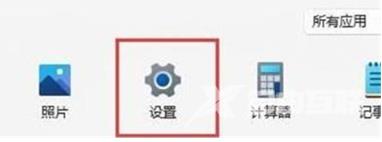
2. 然后,点击“疑难解答”。
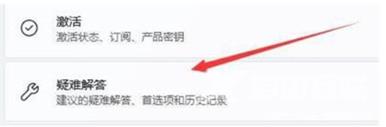
3. 在选项中选择“其他疑难解答”。
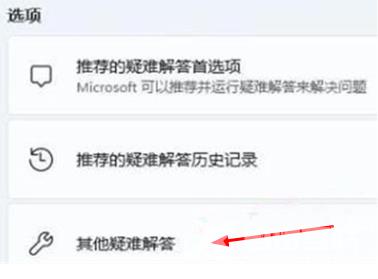
4. 最后,点击“运行”,即可解决Internet连接问题。
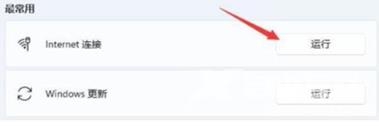
方法二:缺乏近期的网口驱动程序
1.首先,可以通过点击“开始”菜单,在搜索框中搜索并打开“设备管理器”选项。
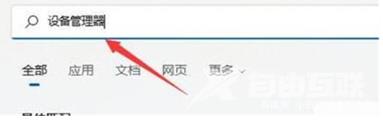
2.接着,找到网络适配器并右键点击选择“更新驱动程序”。
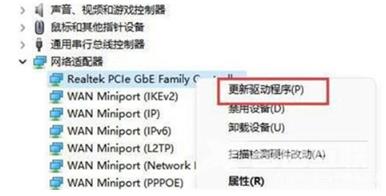
3.最后,选择“自动搜索更新驱动程序”,让电脑为你搜索并安装驱动程序就好。这样就能解决无线网口的设备问题了。
方法三:路由器问题
1.首先,检查是否是无线网口的问题。可以使用手机连接WiFi,并查看结果。
2.如果问题仍然存在,则很有可能是无线网口出现故障了。这时候,需要对路由器进行修理或更换。
